แอพเริ่มต้นของ Mac วิธีเปลี่ยนพวกเขา (09.16.25)
MacOS มาพร้อมกับแอพที่ติดตั้งล่วงหน้าซึ่งได้รับการออกแบบมาอย่างดีซึ่งออกแบบมาเพื่อใช้กับฟังก์ชันและบริการต่างๆ แอพเหล่านี้ช่วยให้คุณใช้ Mac ได้ตั้งแต่แกะกล่อง อย่างไรก็ตาม แม้ว่าแอพเอกสิทธิ์ของ macOS จะเป็นแอพที่น่าเชื่อถือที่สุดในปัจจุบัน แต่เราแต่ละคนก็มักจะมีความชอบส่วนตัว ตัวอย่างเช่น คุณอาจต้องการใช้ Chrome มากกว่า Safari สำหรับการท่องเว็บ ในบทความนี้ เราจะแชร์วิธีการเปลี่ยนแอปเริ่มต้นใน Mac เป็นแอปที่คุณต้องการ
แอป Mac เริ่มต้นคืออะไรแอปเริ่มต้นคือโปรแกรมที่จะเริ่มทำงานโดยอัตโนมัติเมื่อคุณดำเนินการกับ แม็ค. ตัวอย่างเช่น หากคุณยังไม่ได้ติดตั้งและตั้งค่าเบราว์เซอร์อื่น ลิงก์ของเว็บใดๆ ที่คุณคลิกจะเปิดขึ้นบน Safari ซึ่งเป็นเว็บเบราว์เซอร์ที่เป็นกรรมสิทธิ์ของ Apple เพื่อให้แนวคิดแก่คุณ ต่อไปนี้คือแอปพื้นฐานบางส่วนที่ติดตั้งล่วงหน้าที่คุณอาจพบใน Mac:
- App Store
- Automator
- เครื่องคิดเลข
- ปฏิทิน
- รายชื่อผู้ติดต่อ
- แดชบอร์ด
- FaceTime
- เครื่องเล่นดีวีดี
- ศูนย์เกม
- iBooks
- iMovie
- iTunes
- Launchpad
- เมล
- แผนที่
- รูปภาพ
- โปรแกรม QuickTime Player
- Safari
- Time Machine
แอพบางตัวที่ขาดไม่ได้ เช่น Automator และ Time Machine ในทางกลับกัน บางรายการมีความพิเศษที่ชัดเจนซึ่งคุณสามารถอยู่ได้โดยปราศจาก เช่น Game Center และ Launchpad ในขณะเดียวกัน มีแอพที่มีประโยชน์มาก แต่สามารถแทนที่ด้วยแอพอื่นที่อาจทำงานได้ดีกว่า ซึ่งรวมถึง iBooks, QuickTime Player, Mail, Maps และ Safari ตามตัวอย่างก่อนหน้านี้ หากคุณต้องการใช้แอปอื่นแทนแอปเริ่มต้นใน Mac คุณมีสองตัวเลือก: ใช้แอปอื่นชั่วคราวหรือเปลี่ยนแอปเริ่มต้นอย่างถาวรสำหรับฟังก์ชันเฉพาะ
ใช้แอปอื่นเพื่อทำงานชั่วคราว 
ตรงไปตรงมาและไม่ต้องการให้คุณปรับแต่งการตั้งค่าของ Mac แต่อย่างใด หากต้องการลองทำสิ่งนี้ ให้ทำตามขั้นตอนต่อไปนี้:
- ดาวน์โหลดแอปที่คุณต้องการใช้ ตัวอย่างเช่น VLC Player สำหรับเล่นภาพยนตร์และไฟล์วิดีโออื่น ๆ หากคุณมีอยู่แล้ว ให้ไปยังขั้นตอนถัดไป
- เปิด Finder ค้นหาไฟล์ที่คุณต้องการเล่น คลิกขวาที่มัน บนเมนู ให้เลือก เปิดด้วย รายการแอพที่ใช้งานได้ที่เกี่ยวข้องกับไฟล์จะปรากฏขึ้น คุณจะเห็นแอปเริ่มต้นที่ด้านบนของรายการ
- เลือกแอปสำรองที่คุณต้องการใช้ ไฟล์จะเปิดในแอปนั้น
หากคุณคิดว่าคุณจะใช้แอปอื่นเป็นเวลานาน คุณควรตั้งค่าให้เป็นแอปเริ่มต้นแทนที่จะใช้วิธีข้างต้นทุกครั้ง อย่างไรก็ตาม โปรดทราบว่าคุณไม่สามารถเปลี่ยนการตั้งค่าเริ่มต้นของแอปได้ในครั้งเดียว แต่ไม่ต้องกังวล การเปลี่ยนแอปเริ่มต้นไม่ควรใช้เวลานาน ข้อดีคือคุณสามารถเปลี่ยนแอปเริ่มต้นได้เสมอ
การเปลี่ยนเบราว์เซอร์เริ่มต้น 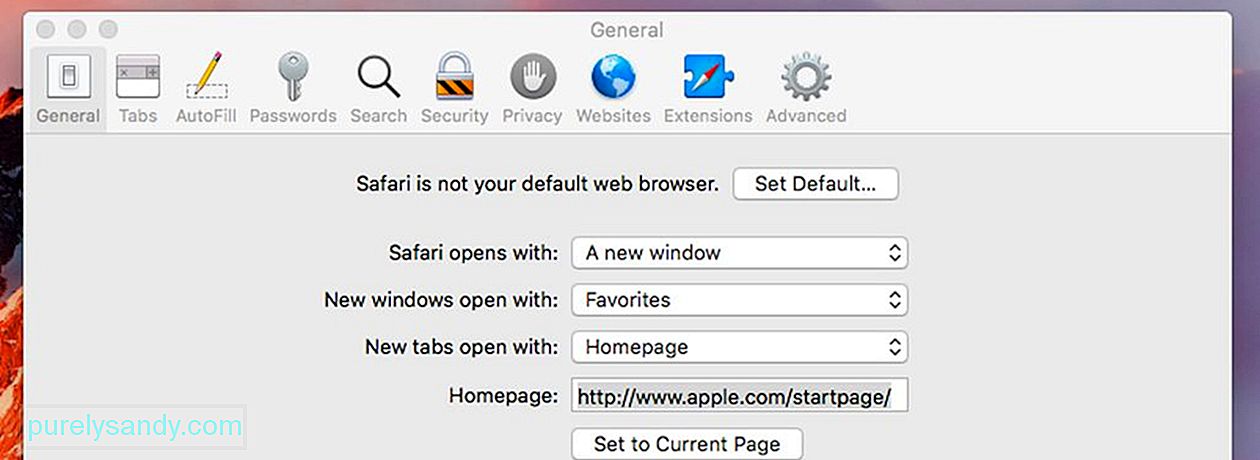
Safari เป็นเบราว์เซอร์เริ่มต้นสำหรับอุปกรณ์ Apple ทั้งหมด หากคุณได้ติดตั้งเบราว์เซอร์อื่นๆ เช่น Chrome, Firefox หรือ Opera คุณอาจได้รับข้อความขอให้กำหนดให้เป็นเบราว์เซอร์เริ่มต้นของคุณ หากคุณเพิกเฉยต่อคำขอนั้นก่อนหน้านี้ คุณสามารถกำหนดให้เป็นเบราว์เซอร์เริ่มต้นได้ทันที
- ไปที่การตั้งค่าระบบ > ทั่วไป
- ค้นหาเว็บเบราว์เซอร์เริ่มต้น
- คลิกเมนูแบบเลื่อนลงเพื่อดูเบราว์เซอร์ที่พร้อมใช้งานซึ่งสามารถตั้งค่าเป็นค่าเริ่มต้นได้
- คลิกที่เบราว์เซอร์ของคุณ ทางเลือกเพื่อตั้งเป็นค่าเริ่มต้น
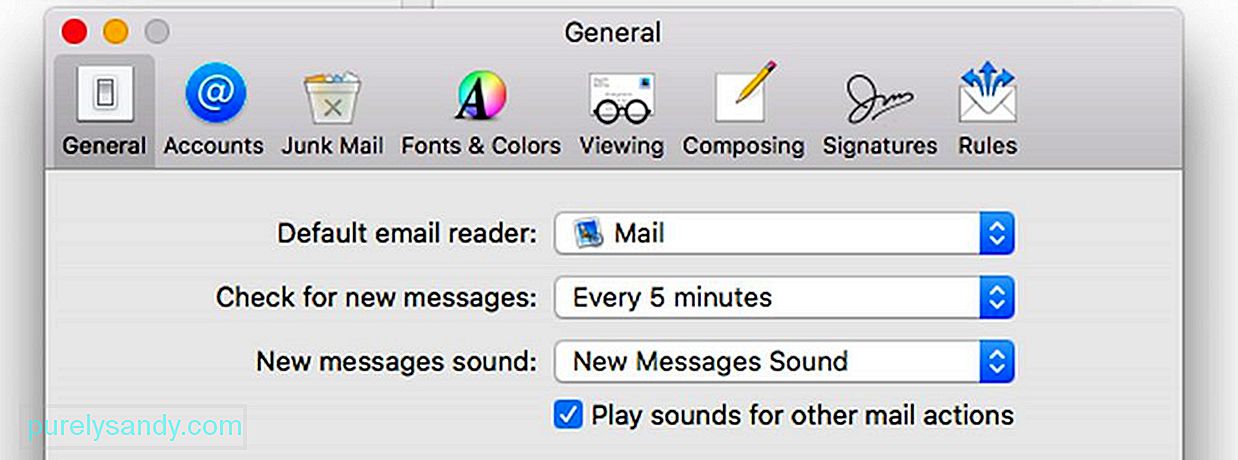
แอป Mail ของ Apple ค่อนข้างตรงไปตรงมาและใช้งานง่าย อย่างไรก็ตาม สำหรับบางคน มันอาจจะตรงไปตรงมาเกินไปที่มันขาดฟีเจอร์เจ๋งๆ ที่แอพอีเมลอื่นมี หากต้องการเปลี่ยนจาก Mail เป็นแอปอีเมลอื่นที่คุณดาวน์โหลดและติดตั้ง ให้ทำดังนี้:
- เปิดแอป Mail ไปที่จดหมาย > ค่ากำหนด
- ค้นหาโปรแกรมอ่านอีเมลเริ่มต้น คลิกเพื่อเปิดรายการไคลเอนต์อีเมลอื่นๆ บน Mac ของคุณ
- เลือกแอปอีเมลที่คุณต้องการใช้
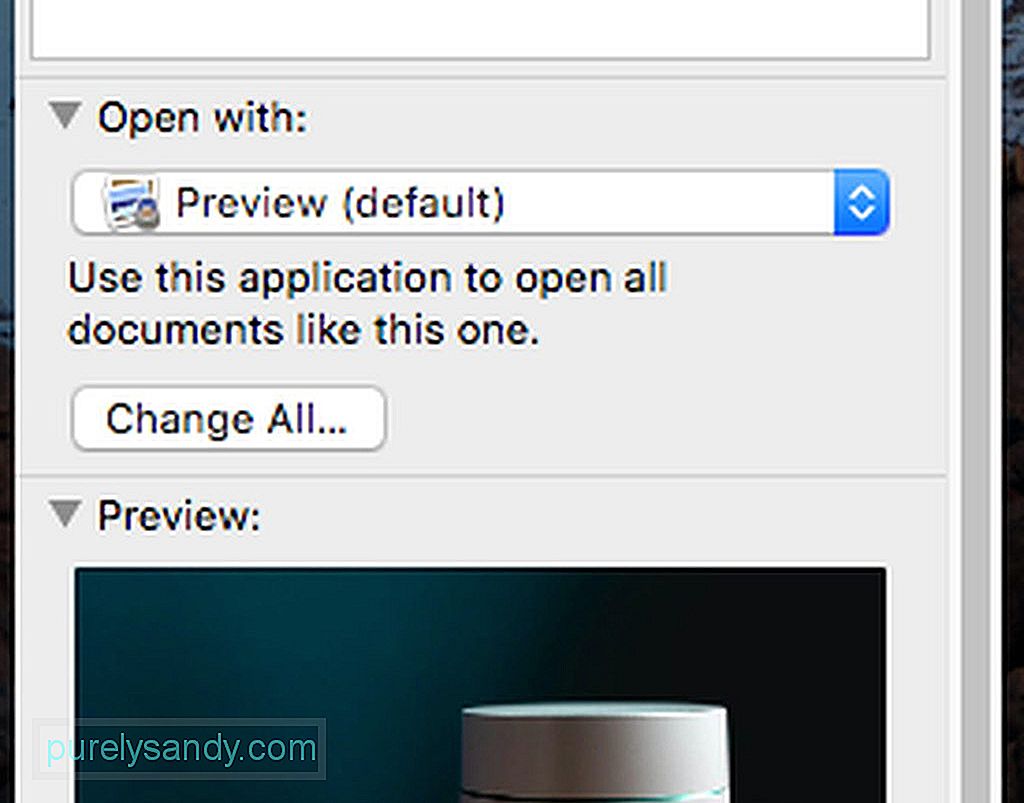
คุณยังเปลี่ยนแอปหรือโปรแกรมเริ่มต้นเพื่อเปิดไฟล์บางประเภทได้ เช่น รูปภาพและวิดีโอ โดยใช้วิธี:
- Open Finder คลิกขวาที่ไฟล์ที่คุณต้องการเปิดแอปอื่น
- บนเมนู ให้คลิก Get Info
- กล่องจะปรากฏขึ้น ค้นหา “เปิดด้วย:” คลิกมัน
- คลิกเมนูแบบเลื่อนลงเพื่อเลือกแอปเริ่มต้นใหม่
- คลิกเลือกทั้งหมด ตอนนี้ ไฟล์ประเภทนั้นทั้งหมดจะเปิดขึ้นในแอปเริ่มต้นที่คุณตั้งค่าใหม่
ในบันทึกสุดท้าย ไม่ว่าคุณจะตั้งค่าแอปใดเป็นค่าเริ่มต้น คุณจะต้องดูแล Mac ให้อยู่ในสภาพดีเยี่ยมอยู่เสมอ แอปซ่อม Mac ช่วยคุณได้ การดูแลพื้นที่จัดเก็บข้อมูล, RAM และแบตเตอรี่ของ Mac จะทำให้คุณสนุกกับการใช้ Mac ได้ดีขึ้นและยาวนานขึ้น
วิดีโอ YouTube: แอพเริ่มต้นของ Mac วิธีเปลี่ยนพวกเขา
09, 2025

